神舟笔记本硬件升级的步骤
- 生活窍门
- 2025-03-22
- 24
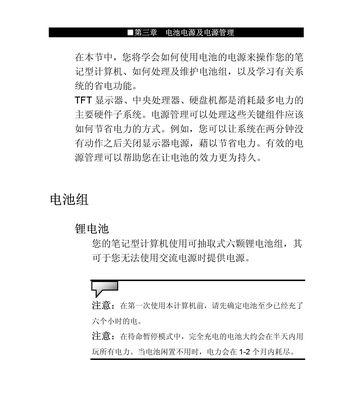
随着科技的不断发展,笔记本电脑的性能也在不断提升。然而,面对日益增长的软件需求,一些笔记本电脑的硬件性能可能会显得力不从心。神舟笔记本凭借其高性价比受到很多用户青睐,但...
随着科技的不断发展,笔记本电脑的性能也在不断提升。然而,面对日益增长的软件需求,一些笔记本电脑的硬件性能可能会显得力不从心。神舟笔记本凭借其高性价比受到很多用户青睐,但随着时间推移,对性能进行升级以便应对更复杂的应用场景也是必然需求。本文将详细介绍神舟笔记本硬件升级的步骤,帮助您轻松提升设备性能。
准备阶段:硬件升级可行性分析
在开始硬件升级之前,需要对神舟笔记本现有的硬件配置以及升级的可行性进行全面分析。这一步骤是硬件升级的基础,它将决定升级的方向和可升级的硬件部分。
您需要确认笔记本的型号,这通常可以在笔记本底部或者电池仓内找到。了解具体型号后,可以在神舟官方网站或相关硬件论坛、社区中查询该型号笔记本的硬件支持情况,了解哪些硬件是可以升级的。
验证笔记本是否具备升级硬件的物理空间和接口。如果要升级内存或更换固态硬盘,需要确认笔记本是否有空余的内存插槽或支持固态硬盘的接口。
还要考虑到升级硬件的兼容性问题,确保升级后的硬件组件能够与笔记本的其他硬件协调工作,避免造成系统不稳定。
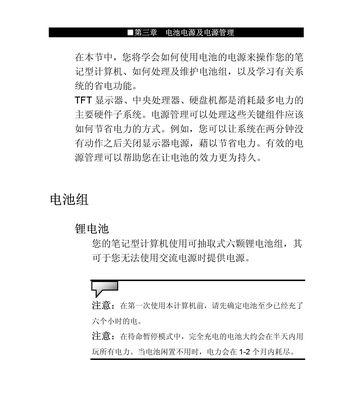
步骤一:备份重要数据
在硬件升级前,备份您的重要数据是至关重要的一步。硬件升级过程中可能会导致数据丢失,因此在操作之前,确保已经对系统分区、文档、图片等重要数据进行了全面备份。
您可以使用外部硬盘、网络云存储服务或者制作系统镜像备份。推荐使用多备份方案,以确保数据安全性。

步骤二:检查并购买升级硬件
在了解了升级的可行性后,接下来就是挑选合适的硬件。根据您之前所做的可行性分析,决定需要升级的硬件种类。对于常见的硬件升级,如内存和固态硬盘,您需要关注以下参数:
内存:查看笔记本支持的最大内存容量、内存类型(如DDR3、DDR4)和频率。
固态硬盘:确认笔记本支持的SSD接口类型(如SATA或M.2NVMe)和最大容量。
购买升级硬件时,确保所购买的产品与您神舟笔记本的规格参数相匹配。同时,选择知名品牌的产品可以确保质量和兼容性。

步骤三:硬件升级操作
准备工作完成后,我们进入硬件升级的执行阶段。请按照以下步骤进行:
升级内存
1.断电操作:关闭笔记本电脑,并拔掉电源适配器,移除电池,确保在无电状态下进行升级操作。
2.底部拆卸:根据笔记本底部的螺丝布局,逐一拆下螺丝,然后揭开底部的面板。
3.移除旧内存:找到内存插槽的位置,通常是笔记本主板上的长条形插槽,按下两侧的卡扣释放旧内存条。
4.安装新内存:将新内存条以45度角插入内存插槽,确保内存条上的金手指与插槽完全接触,然后按下内存条两端,直到卡扣锁上。
升级固态硬盘
1.断电操作:执行与升级内存相同的操作,确保笔记本断电。
2.拆卸硬盘仓盖:通常固态硬盘位于硬盘仓内,需要拆下硬盘仓盖板上的螺丝。
3.移除旧硬盘:拔出旧硬盘的电源和数据线,然后取出旧硬盘。
4.安装新硬盘:将新硬盘放入仓内,确保固态硬盘与仓体完全贴合,然后重新连接电源和数据线。
5.固定硬盘:确保固态硬盘在仓内稳固后,重新安装硬盘仓盖板。
步骤四:重新组装笔记本
硬件升级完成后,需要将笔记本重新组装。请按照以下步骤进行:
1.检查硬件固定:在组装前,再次检查升级的硬件是否固定稳固。
2.安装螺丝:将拆卸下来的螺丝按照原来的顺序逐一安装回去。
3.安装电池和后盖:如果之前拆除了电池,现在可以重新安装。然后将笔记本后盖板复位。
4.清洁检查:在完成所有组装后,清理一下拆卸过程中可能产生的灰尘,确认无误后合上笔记本。
步骤五:恢复系统
硬件升级完成后,需要重新启动笔记本,并且可能需要重新安装操作系统。根据您的使用习惯,您可以选择全新的系统安装或利用系统迁移工具将原系统迁移到新的硬件上。
1.安装操作系统:根据笔记本说明书,启动安装盘或启动U盘,按提示安装操作系统。
2.系统迁移:如果选择系统迁移,可以使用第三方软件工具,如Clonezilla或者是微软自带的系统迁移功能,将数据和系统恢复到新硬件上。
步骤六:测试升级效果
系统安装完成后,进入系统检测硬件是否正常工作,升级的硬件是否能被系统正确识别。可以使用系统自带的设备管理器,或第三方软件如CPU-Z、CrystalDiskInfo等工具进行检测。
同时,对新升级的硬件进行一些性能测试,如使用3DMark对显卡进行测试,或者使用CrystalDiskMark测试SSD的读写速度等,确保性能提升达到预期效果。
常见问题解答(FAQ)
1.笔记本硬件升级后,保修问题如何解决?
答:硬件升级后,笔记本的保修状态可能会受到影响。通常,自行升级硬件会导致设备保修失效。建议在升级前咨询官方客服或阅读保修条款,了解升级后遇到问题时的保修政策。
2.硬件升级后,散热如何保证?
答:硬件升级,尤其是升级CPU或显卡时,可能会增加散热压力。确保升级后的硬件与笔记本的散热系统兼容,并在使用过程中注意笔记本散热。可以考虑使用散热垫或外接风扇以增强散热效果。
3.如果升级过程中遇到问题,应该如何处理?
答:如果升级过程中遇到任何问题,如硬件安装不到位或系统无法启动,应立即停止操作,仔细检查问题所在。可参考笔记本说明书、官方支持文档或向专业人士求助。
通过以上详细的步骤介绍,相信您已经对神舟笔记本的硬件升级有了深入的了解。升级硬件虽然能够有效提升笔记本性能,但请务必仔细操作,避免不必要的麻烦。希望本文能够帮助您顺利完成硬件升级,享受更加流畅的使用体验。
本文链接:https://www.taoanxin.com/article-9101-1.html

